Microsoft Edge でポップアップを管理する方法: ブロックまたは許可または IE
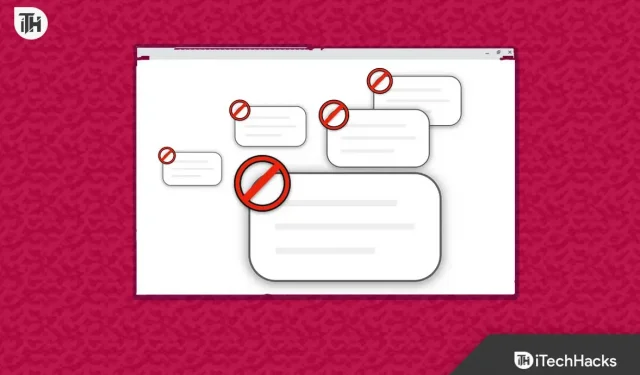
私たちは毎日さまざまなウェブサイトにアクセスし続けています。多くの Web サイトが優れた素材を提供し、表示される広告から収入を得ています。Web サイトの閲覧者は、そこに掲載されるさまざまな広告を見ることができます。ユーザーにとって有益で有利な広告もあれば、リスクを引き起こす広告もあります。ポップアップもその1つです。Web サイトにアクセスすると、画面にポップアップ広告が表示されることがあります。
Webサイトにアクセスすると、画面上に広告だけでなく情報などが表示されることがあります。それにもかかわらず、それを好まず、ブロックする方法を探し続ける人もいます。特定の情報にアクセスするためにポップアップ ウィンドウを表示する必要がある場合があります。その場合、ポップアップ ウィンドウに同意する必要があります。Microsoft Edge の人気が高まるにつれて、消費者は「Microsoft Edge でポップアップを無効または許可する方法」に関する手順を探しています。Microsoft Edge でのポップアップのブロックまたは有効化について知っておくべきことはすべてここにあります。
Microsoft Edge のポップアップは何をしますか?
私たちはかつてオンラインで数多くのウェブサイトを閲覧していました。これらすべての Web サイトの管理者は、そこに掲載されるホスティング、ドメイン、コンテンツの料金を支払う責任があります。Web サイトでの広告の使用は、オンラインで収入を得る最も優れた方法の 1 つです。Web サイトではさまざまな方法で広告を表示できます。ポップアップもその 1 つです。
いくつかの Web サイトでは、支払いと引き換えにページに商用のポップアップ コンテンツが表示されます。ただし、一部の Web サイトでは、ユーザーがポップアップを煩わしいと感じていることを認識しているため、ポップアップを採用していません。ただし、他の Web サイトでは、消費者は多くのポップアップに遭遇します。知らないユーザーのために、Microsoft Edge には Web サイトのポップアップを簡単にブロックしたり有効にしたりできるツールが含まれています。遵守しなければならない手順を以下のリストに示します。
Microsoft Edge でポップアップを管理する方法: ブロックまたは許可
ここでは、Microsoft Edge でポップアップをブロックまたは有効にする手順を説明します。あなたが読んでいるコンテンツを有益なものにするために、さまざまな Web サイトのポップアップをブロックまたは許可する必要があるすべての状況の概要を説明します。それでは、作業を始めましょう。
Microsoft Edgeでポップアップウィンドウを無効にする方法
インターネットを閲覧しているとき、ポップアップは非常に問題になります。収入を増やすために、多くの Web サイトがポップアップを導入しています。ユーザーは、一部のポップアップが自分にとって適切ではないため、価値がなく、非常に迷惑であると認識します。そこで、Microsoft Edge でポップアップを無効にする手順の概要を説明します。
- Microsoft Edge を起動し、画面右上の 3 つの点を選択します。
- 「設定」を選択します。
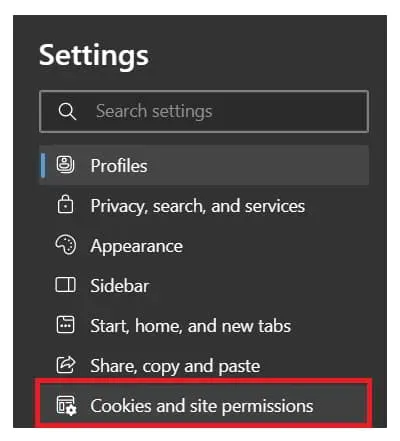
- その後、[Cookie とアクセス許可] を選択します。
- 下にスクロールして、ポップアップのリダイレクトを選択します。
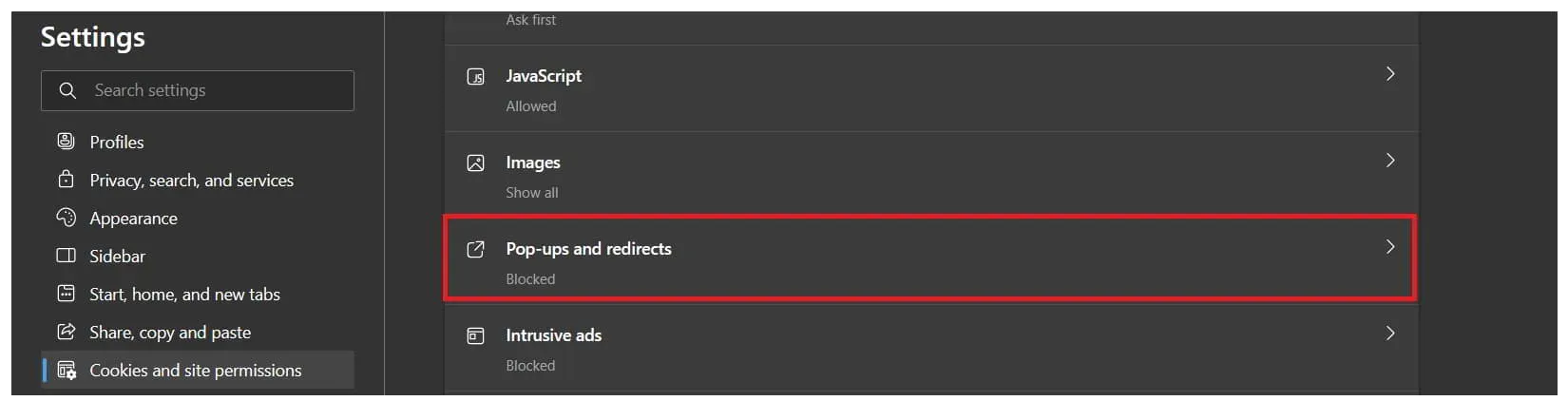
- ブロックをアクティブ化します (推奨)。もう終わりです。
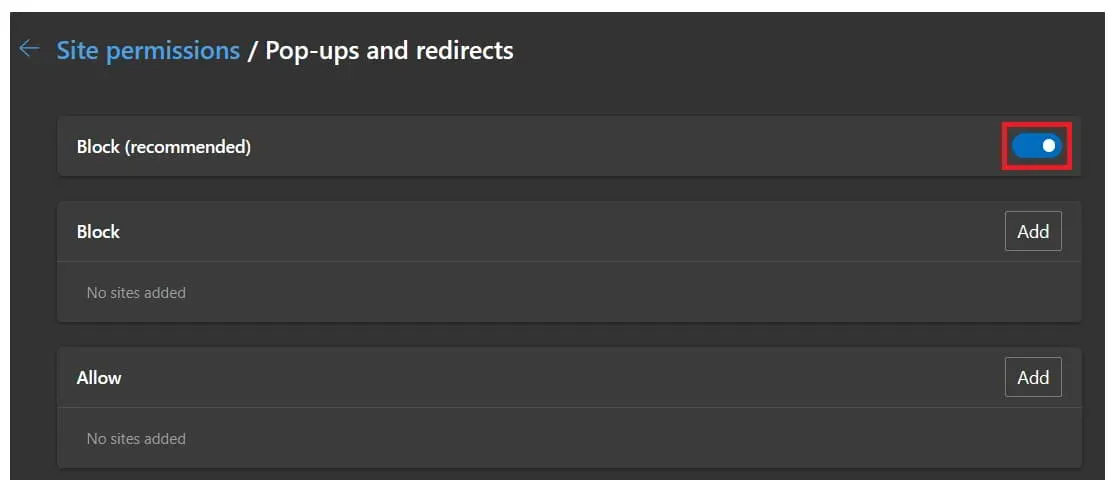
Microsoft Edge の特定の Web サイトでポップアップを無効にする方法
あまりブラウジングをせず、単に特定の Web サイトでのポップアップを禁止したいだけの人もいます。Microsoft Edge には、特定の Web サイトに対してポップアップが表示されないようにする技術があります。以下に記載されている手順を確認してください。
- Microsoft Edgeを開いた後、画面の右上隅にある3つの点をクリックします。
- 「設定」を選択します。
- その後、[Cookie とアクセス許可] を選択します。
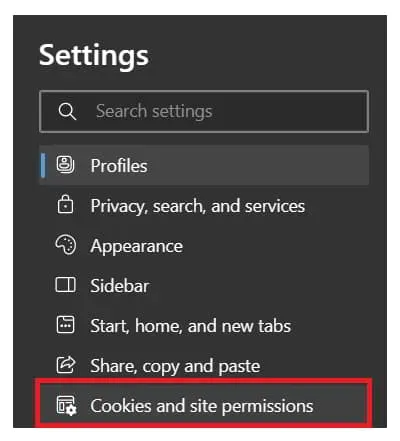
- 下にスクロールして、ポップアップのリダイレクトを選択します。
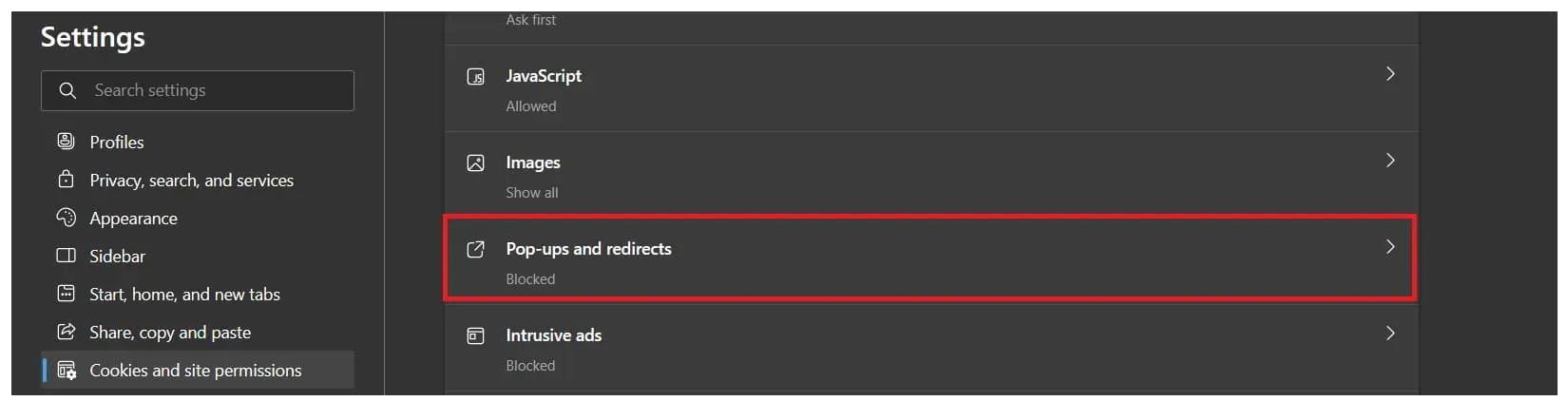
- 「ブロック」セクションで「追加」ボタンを選択します。
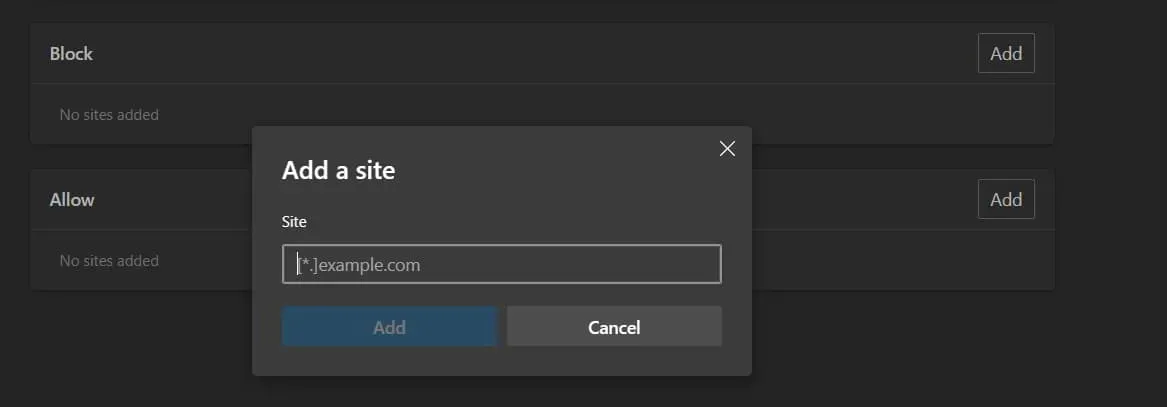
- その後、ブロックしたいWebサイトのURLを貼り付けます。もう終わりです。
- ブラウザを更新してから、もう一度 Web ページにアクセスして確認してください。
Microsoft Edge の特定の Web ページでポップアップを有効にする方法
インターネット上には、有害な広告やポップアップを表示しない Web サイトが数多くあります。Microsoft Edge を使用すると、Web サイトからのポップアップがブロックされていない場合でも、ユーザーは Microsoft Edge を利用できます。自分にとって有益なポップアップを含む Web サイトにアクセスしている場合は、そのような Web サイトのポップアップを明示的に許可できます。Microsoft Edge で特定の Web サイトのポップアップを有効にするには、以下の手順に従ってください。
- Microsoft Edgeを開いた後、画面の右上隅にある3つの点をクリックします。
- 「設定」を選択します。
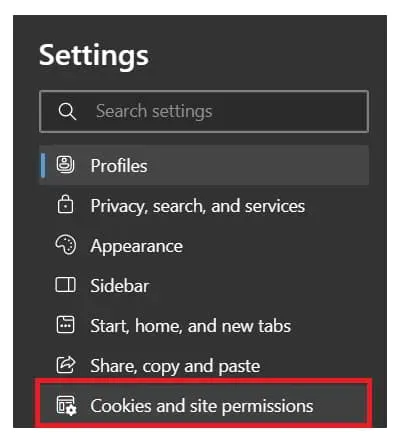
- その後、[Cookie とアクセス許可] を選択します。
- 下にスクロールして、ポップアップのリダイレクトを選択します。
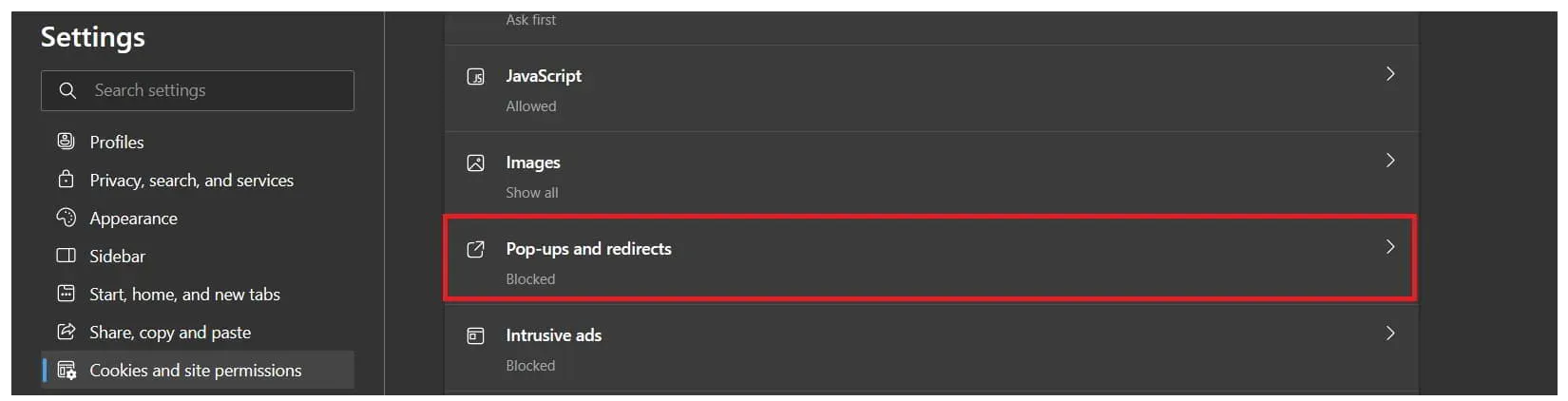
- 「許可」セクションで「追加」ボタンを選択します。
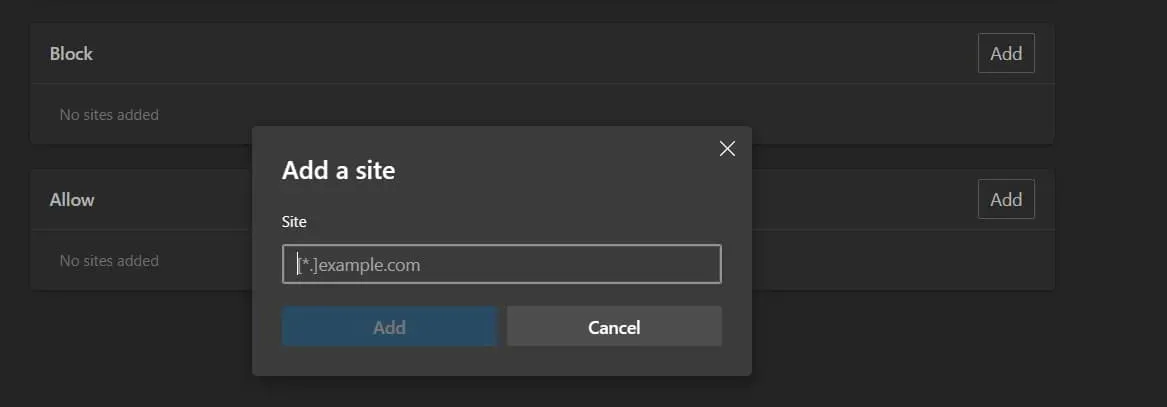
- その後、承認したいWebサイトのURLを貼り付けます。もう終わりです。
- ブラウザを更新してから、もう一度 Web ページにアクセスして確認してください。
Microsoft Edge ですべての Web サイトのポップアップを受け入れるようにする方法
Microsoft Edge は、推奨設定により、Web サイトに表示されるポップアップをすでにブロックしています。ページに表示されるポップアップを表示したいが、ブロック (推奨) 設定を使用してブロックしたくない場合は、示された手順に従って Microsoft Edge でポップアップを有効にしてください。
- Microsoft Edgeを開いた後、画面の右上隅にある3つの点をクリックします。
- 「設定」を選択します。
- その後、[Cookie とアクセス許可] を選択します。
- 下にスクロールして、ポップアップのリダイレクトを選択します。
- ブロックをオフにします (推奨)。もう終わりです。
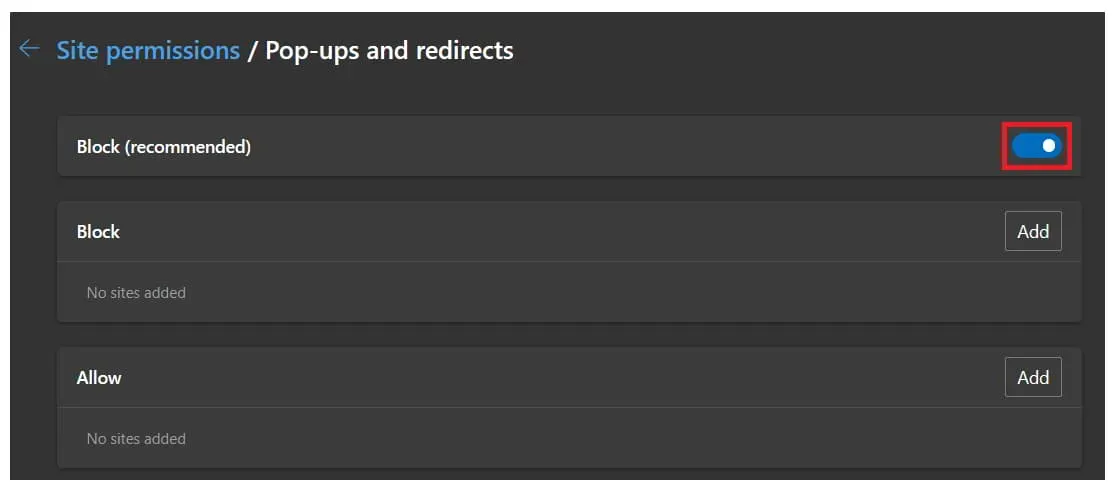
結論
Microsoft Edge を使用してインターネットを閲覧すると、さまざまな Web サイトにポップアップ広告が表示されるという苦情が何人かのユーザーから寄せられています。これらの Web サイトはすべて、ユーザーにポップアップを表示することでユーザーに問題を引き起こしていました。そこで彼らは、Microsoft Edge の使用時に Web ページのポップアップを有効または無効にする方法を探しました。
Microsoft Edge の機能を使用すると、ユーザーはどの Web サイトからポップアップ広告を受け取りたいかを簡単に制御できます。ユーザーは、表示されるポップアップに悩まされ、アドバイスを探していました。この投稿には、Microsoft Edge でポップアップ ウィンドウを有効または無効にする方法についての手順が含まれています。このマニュアルが問題の解決に役立つことを心から願っています。



コメントを残す